어영부영 IDE의 소중함을 깨닫고 써온 결과
자체적으로 내장되어있는 플러그인(데이터베이스 플러그인,git등)을 제외한
필요에 의해 설치하여 사용하는 플러그인 9가지 정도를 소개하고자 합니다.
Activate Power mode 가 있지만 쓰다보면 어느순간 물리는 상황이 발생되어 따로 추가하지 않았습니다
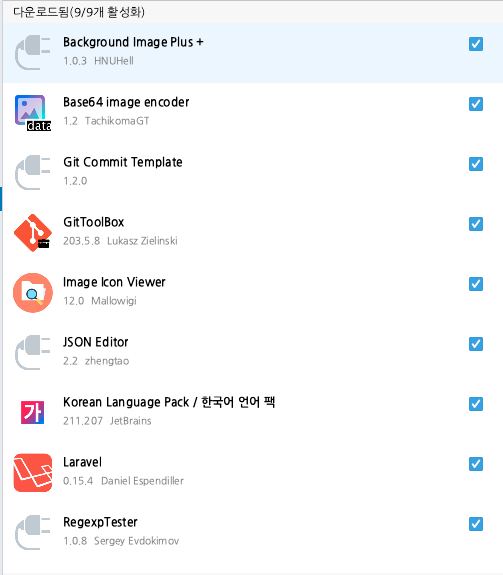
1. background image plus +
이미지 디렉토리를 설정한 이후 IDE 뒤에 설정한 백그라운드를 특정시간마다 랜덤하게 변경해주는 플러그인입니다.
디렉토리 안에 연예인사진이든 씹떡사진이든 다때려넣고 코딩할때마다 가끔씩 바뀌는 백그라운드는
그냥 미관상의 만족도를 올려줍니다.
2. base64 image encoder
이미지가 필요한데 가끔가다 css나 img src등으로 땡겨오기 귀찮을때 이미지를 텍스트화하여 사용합니다.
가끔가다 쓰는거지만 진짜 괜찮아요.
3. Git Commit template
깃커밋메세지를 그나마 있어보이게 작성할수있게 해줍니다.
엄청 필요한건 아니지만...이래저래 템플릿 메세지로 가독성있게 작성해줄수 있다정도로만 알고계시면 좋습니다.
4. GitToolBox
...소스부검에서의 온탑 플러그인입니다. 파일이 열려있는상태에서 해당라인을 언제 누가 수정했는지 커밋메세지까지 보여집니다.

대략 이런느낌으로요...
5.image Icon viewer
간혹 열리지않는 이미지파일(png,ico,gif,jpg..등)을 미리보기로 보고싶을경우 설치해주면 좋습니다.(..)
이전에 열렸었던거 같은데 파일이 열리지않아 설치했습니다.
보통 base64 image encoder를 설치하고자 하신다면 꼭 같이 설치해주시기 바랍니다.
6. JSON Editor
json을 편집하거나 트리타입으로 보고싶은데 다른프로그램을 추가로 켜서확인하기 귀찮아서 설치했습니다.
엄청나게 파워풀한 기능은 아니지만 프로그램하나 더 안켜도 된다는것에 만족하실 수 있다고봅니다.
7. korean Language Pack
메뉴등을 한글화 해줍니다.기계번역된게 아닌 로컬라이징이 제대로 되어있으며 액션에서 검색할경우
한국어 영어 전부 색인이되기때문에 굳이 깔지않을 이유가없어 설치했습니다.
8. Laravel
라라벨 트래킹 및 자동완성등을 보조해주는 플러그인입니다.
라라벨을 사용하신다고하면 묻지도 따지지도 말고 설치해주세요
9. regexpTester
정규식을 미리 테스트해볼수 있는 플러그인입니다.
문제는 정규식 포맷을 구글에서 검색하기 때문에 에뮬레이팅하는 수준이지만 있으면 쓰게되는 플러그인이네요
'사용유틸리티' 카테고리의 다른 글
| 무료 캡처툴 picpick (0) | 2017.06.20 |
|---|---|
| [PHP=>Ci] 코드이그나이터 내에서 레이아웃페이지를 사용하기 (0) | 2017.05.19 |
| [php]엑셀 다운로드 기능구현화 (0) | 2017.05.18 |
| PHPSTORM 간 SVN 세팅 및 처리방법 (0) | 2017.04.24 |
| phpstorm 관련 설정 (1) | 2016.10.31 |
























